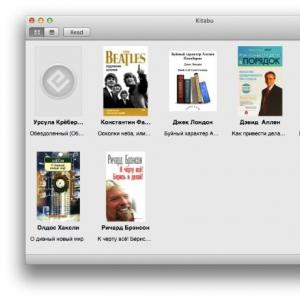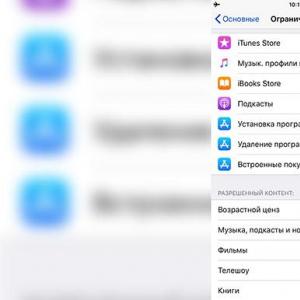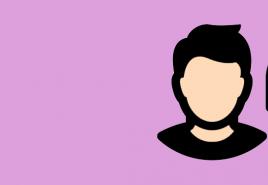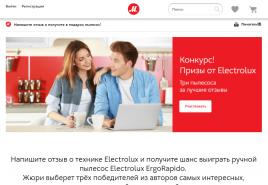Как создать аккаунт на телефоне: пошаговая инструкция. Вход, удаление, разблокировка. Как войти в аккаунт "Гугла": указания и советы Гугл вход в аккаунт сообщения
Компания Google предоставляет пользователям довольно большое количество сервисов и приложений, но чтобы получить доступ ко всем их возможностям, необходимо авторизоваться в своей учетной записи, которую, конечно же, предварительно необходимо создать. О втором мы уже писали ранее, сегодня расскажем о первом, то есть о входе в аккаунт Гугл.
Для того чтобы войти в свою учетную запись в браузере, достаточно перейти на сайт любого из принадлежащих компании Гугл сервисов. Помимо этого, имеется возможность добавления еще одного аккаунта или, что особенно удобно, входа непосредственно в принадлежащий компании веб-обозреватель, что обеспечит возможность синхронизации данных. Рассмотрим подробнее все доступные варианты.
Вариант 1: Авторизация
Для того чтобы войти в свою учетную запись в браузере, выполните следующие действия:

Вариант 2: Добавление аккаунта
Если у вас более одной учетной записи Гугл и вы планируете использовать их параллельно, или вы работает в одном и том же браузере совместно с другими пользователями, можно просто добавить еще один (и более) аккаунт, сохранив при этом и тот, который был авторизован изначально.

Вариант 3: Вход в Google Chrome
- Нажмите по значку с изображением пользователя (пустой аватар), расположенному справа от адресной строки.
- В открывшемся меню кликните по кнопке «Включить синхронизацию» .
- В окне, которое будет открыто поверх основного, воспользуйтесь кнопкой «Добавить пользователя» .
- Укажите имя профиля, по желанию выберите для него аватар, после чего нажмите «Добавить» . Также имеется возможность создания ярлыка этого профиля на рабочем столе, то есть браузер можно будет открывать конкретно для него.
- Нажмите по кнопке «Включить синхронизацию» .
- Дальнейшие действия ничем не отличаются от таковых в описанных выше случаях – просто введите логин и пароль от аккаунта и войдите в него.
- Если в вашей учетной записи уже хранятся закладки сайтов, расширения и другие данные, начнется их синхронизация, а по ее завершении браузер примет привычный вид.






Google также предоставляет возможность создания нескольких независимых пользовательских профилей, которые можно использовать в рамках одной программы — для запуска каждого из них будет создан свой ярлык, а переключаться между нужными можно прямо через меню, вызываемое нажатием на аватар справа от адресной строки. Оттуда же можно «Управлять пользователями» — добавить новых или удалить тех, необходимость в использовании которых отпала. Это отличная возможность разграничения личных данных каждого отдельного пользователя ПК и/или своих личных и рабочих аккаунтов.

В случае если вы забыли пароль от своего Google-аккаунта, потребуется пройти не самую простую, но гарантированно эффективную процедуру восстановления, о которой мы ранее писали отдельно.
Вход в Google-аккаунт на мобильных устройствах
Google славится не только своей поисковой системой и веб-сервисами, но и приложениями, представленными на мобильных платформах iOS и Android. Последняя ОС так и вовсе принадлежит компании и ей сложно пользоваться без наличия соответствующей учетной записи. Далее расскажем, как войти в свой Гугл-аккаунт на смартфоне или планшете.
Вариант 1: Android
Вариант 2: iOS
У компании Apple есть немало собственных сервисов, но аналогов основных продуктов корпорации Google, таких как поиск и YouTube , у них точно нет. Однако все, в том числе и эти приложения может быть установлено из App Store. Можно отдельно авторизовываться в каждом из них, а можно сразу добавить учетную запись Google на iOS-девайс подобно тому, как это делается на конкурентной ОС Android.
Примечание: В примере ниже используется iPad, но на iPhone алгоритм действий, которые требуется выполнить для решения нашей задачи, точно такой же.
- Откройте «Настройки» .
- Пролистайте перечень доступных опций вниз, вплоть до пункта «Пароли и учетные записи»
.

Тапните по нему для перехода и выберите «Новая учетная запись» . - В списке доступных вариантов нажмите на «Google» .
- Введите логин (телефон или адрес электронной почты) от своего Гугл-аккаунта, после чего тапните «Далее»
.

Укажите пароль и снова переходите «Далее» . - Поздравляем, вы вошли в свою учетную запись Google на iOS, в чем можно убедиться во все том же разделе настроек «Пароли и учетные записи» .





Помимо добавления аккаунта Гугл непосредственно на устройство, вы также можете войти в него и отдельно в браузере Гугл Хром – делается это так же, как и на компьютере. Во всех остальных приложениях бывшей «Корпорации добра», при условии сохранения логина и пароля в системе, авторизоваться больше не потребуется – данные будут подтянуты автоматически.
Доброго времени суток, уважаемые посетители блога сайт. Гугл – это интернациональная поисковая система, которая используется во многих странах мира. Но, помимо этого, сервис предоставляет возможность каждому пользователю создавать свою электронную почту,а также вы можете воспользоваться рядом сервисов, работающих на базе Гугла.
Что такое Гугл аккаунт? Как его создать и использовать? Как войти в учетную запись, и почему иногда с этим могут возникнуть трудности? С этими вопросами сталкиваются многие юзеры, поэтому давайте разберемся в них максимально подробно.
Гугл аккаунт – что это такое?
Учетная запись Гугл – это ваша персональная страничка на сервисе google.com. Здесь можно:
- отправлять и получать электронные письма;
- хранить медиафайлы;
- общаться с другими пользователями;
- совершать покупки через интернет;
- осуществлять поиск интересной и нужной информации;
- сохранять ссылки на нужный контент;
- хранить текстовые документы.

Теперь давайте рассмотрим вопрос, как создать личный кабинет Google. Для этого вам необходимо открыть один из сервисов данной компании и найти кнопку «Войти». У вас будет 2 варианта: войти под уже существующим логином или паролем, или создать новую учетную запись. Если вам нужно выполнить второе действие, то вам следует выбрать функцию «Зарегистрироваться». Далее перед вами появится форма регистрации, где нужно указать:
- . Придумайте ник-нейм, либо укажите латинскими буквами ваши имя и фамилию.
- Пароль. Он должен быть надежным, содержать латинские буквы, цифры, разные знаки. Рекомендации смотрите по ссылке
- Имя и фамилию. Их можно вписать, как русскими, так и английскими буквами.
- Дату рождения. Для этого есть специальная таблица, при помощи которой можно выбрать число, месяц и год рождения.
- Номер мобильного телефона. Его следует указать для того, чтобы защитить вход в «Мой аккаунт» в Гугле.
- Запасной адрес электронной почты. Это не обязательное условие, а рекомендация сервиса. При необходимости, если у вас возникнут проблемы с входом в учетную запись Google, забыв пароль, вы можете запросить его восстановление. Необходимая информация придет на ваш запасной почтовый ящик.
На заметку. Для подтверждения регистрации и того факта, что вы не являетесь ботом, вам необходимо ввести капчу. Это короткий код, состоящий из букв и/или цифр. Также капча может подразумевать выбор картинок, на которых изображен тот или иной элемент. Поэтому обязательно читайте условия, которые прописаны в самом верху всплывшего перед вами окна капчи.
Последний штрих в вашей регистрации – это принятие вами условий и правил использования сервиса. Для этого поставьте галочку напротив соответствующей графы – и можете начинать пользоваться вашей учетной записью.
Пошаговая инструкция в картинках находится в статье " ".
Как войти в свой аккаунт Гугл через смартфон
Как зайти в аккаунт Гугл на смартфоне, работающем на базе Андроид? На самом деле, ничего сложного нет. Этот процесс займет у вас максимум 15 минут, и только при условии, что у вас возникли трудности, или вы еще не изучили всю специфику использования сервиса. Есть 2 варианта, которые мы рассмотрим далее.
Использование настроек телефона
Войти в аккаунт Гугл с телефона можно при помощи «Настроек». Так же можно поступить и в том случае, если вы используете планшет. Подробная инструкция:

На заметку. Сервис Гугл не ограничивает количество учетных записей, созданных с одного и того же IP. То есть, если у вас появилась новая страничка, которую вы хотите добавить в устройство, то вы можете сделать это совершенно спокойно.
Если вы хотите добавить новую учетку Гугл, то следуйте такому алгоритму действий:

Теперь вы знаете, как правильно совершать управление аккаунтами Гугл через планшет или смартфон.
Вход в Гугл аккаунт через браузер на компьютере
Войти в аккаунт Гугл через компьютер можно так же просто, как и через телефон или планшет. Причем, через браузер это сделать намного легче, особенно если вы используете Гугл Хром. Хотя и с другого браузера вы тоже имеете возможность получить доступ ко всем функциям данного сервиса.
Чтобы использовать Гугл фото или другие функции, вам необходимо войти в аккаунт. А для этого вам нужно авторизоваться. Этот процесс будет более простым, если вы, как уже отмечалось, используете браузер Гугл Хром. Следуйте таким шагам:

Важно! Некоторые пишут в обратную связь или на форумах сообщение «Не могу войти в Гугл аккаунт». При этом многие из них совершают одну и ту же ошибку: не проверяют, включена ли на их компьютере функция CAPS LOCK. Она подразумевает использование больших букв для ввода текста. Ее применение при генерации пароля не запрещено. Но если вы ее не использовали во время создания новой учетной записи, то при входе в нее с включенным CAPS LOCK вы столкнетесь с тем, что не сможете войти в свой кабинет.
Немаловажным вопросом является обеспечение безопасности аккаунта Google. Система настроена таким образом, что автоматически может предлагать клиентам включить двухэтапную аутентификацию. Она подразумевает не только введение основного пароля от аккаунта, но и указания дополнительного кода. Он может приходить в виде сообщения, но в большинстве случаев вам могут звонить из компании Гугл и назвать шестизначное число. Вам необходимо ввести его в специальную графу и подтвердить ввод. После этого вы сможете войти в свой личный кабинет.
Отслеживать «Мои действия» в Гугл аккаунте и управлять ими можно в этом разделе https://myactivity.google.com/page?page=devices&utm_source=udc&utm_medium=r&otzr=1
- Чтобы выполнить вход в Гугл документы перейдите по ссылке https://www.google.com/intl/ru/docs/about/
- Вход в аккаунт для использования Google Disk (Гугл Диска) https://www.google.com/intl/ru_ALL/drive/
Краткий итог
Гугл аккаунт – это виртуальное пространство, которое очень удобно и легко использовать. Заходить на сервис можно с любого устройства – смартфона, планшета или компьютера. Во многих современных телефонах включение и начало работы начинается с ввода своего логина и пароля Gmail, поскольку с помощью входа в личный кабинет можно пользоваться таким приложением, как Play Market на Андроиде.
У многих пользователей, которые не знакомы с особенностями функционирования данной системы, возникают трудности. Они либо не могут создать аккаунт с первого раза, либо у них не получается войти на уже существующую учетную запись. В этом случае можно найти ответы на интересующие вопросы в интернете. Мы подобрали для вас самую полезную и актуальную информацию по этому поводу. С ее помощью вы сможете без проблем войти в свой аккаунт на Джимейле, чтобы в полной мере воспользоваться возможностями этого сервиса.
И прочее).
Данная статья подходит для всех брендов, выпускающих телефоны на Android 10/9/8/7: Samsung, HTC, Lenovo, LG, Sony, ZTE, Huawei, Meizu, Fly, Alcatel, Xiaomi, Nokia и прочие. Мы не несем ответственности за ваши действия.
Внимание! Вы можете задать свой вопрос специалисту в конце статьи.
Входим в аккаунт Google через настройки гаджета
Для входа в аккаунт Гугл на планшете или телефоне существует несколько способов. Начнем с наиболее банального, где осуществляется вход в несколько этапов. Выполняем следующие шаги:
- Открываем основное меню гаджета.
- Там находим значок с подписью «Настройки» (имеет вид шестеренки). Если установлена на устройстве сторонняя тема, то выглядеть он может по-иному.
- Затем необходимо в отобразившемся меню найти раздел «Аккаунты» и тапнуть по нему, чтобы перейти к следующему экрану.
- Нажимаем на «Добавить аккаунт». Если подключено много соц. сетей и иных аккаунтов, то данный раздел под ними может быть скрыт. Поэтому сделайте свайп снизу-вверх для просмотра остальных пунктов.
- Откроется следующий экран, где будет располагаться список со всевозможными записями. Нам нужно выбрать Google аккаунт, поэтому нажимаем на этот пункт.
- Отобразится новое окно, где необходимо ввести собственное имя пользователя (если вы еще не зарегистрировались, то нажмите «Или создайте новый аккаунт», после чего следуйте инструкции). Затем нажимаем на «Далее».
- Вводим свой пароль и нажимаем на «Добавить аккаунт».
После выполнения инструкции аккаунт будет добавлен. Даже начинающие пользователи смогут все сделать за 2 – 3 минуты при кропотливом вводе пароля. Теперь рассмотрим ситуацию, когда на устройстве Андроид необходимо войти в новый Гугл аккаунт.
Входим в другой Google аккаунт
Если необходимо из старого Гугл аккаунта выйти и войти в другой, то вначале следует с гаджета удалить старый аккаунт.
- Переходим в настройки Android, открываем вкладку «Аккаунты». В ней выбираем имеющийся аккаунт Google.
- Затем нажимаем на кнопку, имеющую вид трех точек.
- Откроется меню, где выбираем «Удалить аккаунт».
После удаления аккаунта у вас появится возможность войти в иной Гугл аккаунт. Сделать это можно по вышеописанной инструкции.
Входим на Андроиде в Плей Маркет при помощи Google

Вход на Андроид при помощи Gmail
- Запускаем app Gmail. Находим в меню приложений или на главном экране значок Gmail (конверт с изображением буквы «G»). Нажимаем для запуска.
- В верхнем левом углу экрана нажимаем на значок «бар», после чего будет открыто выдвижное меню программы. В первом пункте меню перечисляются все аккаунты, которые связаны с вашим девайсом Андроид.
- Нажимаем на текущую учетную запись, которую хотите применять для приложения Gmail. Если синхронизация не проводилась, нажимаем «Синхронизировать сейчас». Данная процедура может занять много времени, в зависимости от объема писем, которые будут синхронизироваться.
Не получается войти в Гугл аккаунт
Если вы не можете войти в Гугл аккаунт, то используйте следующие советы:
- Убедитесь, что вводите правильный логин, пароль. При необходимости к аккаунту Google можно восстановить доступ.
- Проверьте подключение к интернету. Запустите веб-браузер, чтобы проверить, загружаются ли сайты. Если страницы сайтов не открываются, то вначале необходимо решить проблемы с доступом в интернет.
- Возможно, на девайсе что-то зависло, поэтому вы не можете войти в аккаунт. Перезагрузите гаджет, чтобы данная проблема была решена.
- Если проблема не решается, то выполните сброс настроек. Важно помнить, что после сброса будет с девайса удалена вся пользовательская информация.
Считается, что экосистема есть только в устройствах от Apple. Это является едва ли не главным аргументом в пользу покупки гаджетов этой компании. Однако Google тоже старается объединить свои продукты в единую сеть, которая упрощает пользование ими и повышает безопасность. Но, чтобы начать пользоваться устройствами на операционной системе Android и другими сервисами корпорации, следует войти в аккаунт Google.
Многие пользователи не знают, как правильно выполнить этот шаг, или у них возникают проблемы. Однако существует простой алгоритм, как войти в аккаунт Гугл на Андроиде, и даже не один. Мы рассмотрим все варианты авторизации, а в конце разберем наиболее частые ошибки при аутентификации и способы их решения.
Проверьте работоспособность смартфона
- Обязательно убедитесь, что с интернетом нет никаких проблем. Он должен быть быстрым и стабильным, иначе во время проверки данных начнут возникать ошибки или проверка вовсе не запустится.
- Когда будете авторизироваться в своей учетной записи Google, убедитесь в правильности вводимых символов пароля и логина. Просто отметьте галочкой на пункте, который убирает звездочки и показывает в соответствующем поле символы, которые вы пишите.
- Когда будете входить в аккаунт на устройстве, убедитесь, что активна синхронизация с учетной записью в Google и другими сервисами. Обычно иконка синхронизации находится на панели быстрых настроек в шторке уведомлений.
- Если устройство подлагивает, то перезагрузите его, а затем авторизируйтесь. Иначе из-за тормозов можете что-то не то ввести или случится другой сбой.
- Если вы включили двухэтапную проверку при входе и привязали свой номер телефона, а SIM-карту поменяли, то у вас могут возникнуть проблемы со входом в учетную запись.
Теперь рассмотрим простые алгоритмы подключения аккаунта, которые вы должны попробовать прежде, чем переходить к поиску решения проблем.
Вход в аккаунт Google при первом запуске
Когда вы только купили телефон и запустили его, система попросит вас создать или войти в существующий аккаунт Гугл. Обычно с этим не возникает проблем, так как процесс крайне простой, однако мы все равно коротко опишем его.
Авторизация через меню «Пользователи и аккаунты»
Еще один простой способ, который может вам пригодиться.
Подождите пару мгновений, пока система обработает данные. Должно получиться, если нет, читайте ниже об альтернативном способе.
Авторизация через YouTube аккаунт
Если вы не можете зайти через приложение Google, Play Market и не сработала аутентификация при первом запуске, то воспользуйтесь YouTube.
- Запустите приложение YouTube на своем устройстве.
- В приложении откройте вкладку «Войти в аккаунт».
- Далее необходимо войти в свой аккаунт, введя адрес электронной почты Google и пароль к нему.
Так, через видеохостинг вы войдете в свой аккаунт Google и сможете продолжить пользоваться Андроид-девайсом. Если и это не помогло, двигаемся дальше.
Варианты решения проблем с аутентификацией
Порой случается, что подключиться к аккаунту не удается из-за ошибок, возникающих в системе. Ниже вы найдете самые распространенные и рабочие пути борьбы с неполадками.
Вход через программу Add Account
Воспользоваться утилитой Add Account.
- Скачайте программу на свое устройство.
- Сохраните скачанный файл во внутренней памяти или на карточке MicroSD.
- Откройте Add Account и авторизируйтесь.
Когда данные будут введены, дождитесь, пока программа проведет настройки. Вскоре появится сообщение, что пароль введен не верно, и вам останется заменить его на новый. Способ не самый быстрый, но часто помогает, если не работает вход посредством стандартных методов.
Вход в аккаунт через DNS настройки
Если вам не удалось пройти аутентификацию в аккаунт при помощи описанных выше методов, попробуйте сделать это через DNS настройки.
После перезапуска все должно заработать.
Удаление аккаунта Google
Что делать, если выскакивает ошибка «Вы не можете войти в свой аккаунт Google», или аутентификация идет бесконечно? Стоит попробовать деинсталлировать текущую учетную запись, к которой вы ранее имели доступ.
- Откройте «Настройки» - «Пользователи и аккаунты» - «Google».
- Нажмите на кнопку «Удалить аккаунт».
После этого попробуйте заново войти в него одним из понравившихся способов, о которых шла речь выше.
Стирание кеша и данных из Play Маркета и Сервисов Google
Если не получается войти в учетку, удалите данные Google Play.
Теперь снова можете попытаться пройти аутентификацию. Многим этот метод подошел, так как он помогает избавиться от программных сбоев.
Сделайте сброс настроек
Это самое крайнее решение, которое вы можете применить. После этого, вы наверняка войдете в учетку, однако ценой станет потеря всех данных с аппарата. Позаботьтесь о том, чтобы скопировать все важное перед выполнением этого совета.
После сброса настроек проблемы со входом должны уйти.
Что делать, если забыл пароль?
Вам поможет специальная страница восстановления https://support.google.com/accounts/answer/41078?hl=ru&co=GENIE.Platform%3DAndroid&oco=1 , которую создала компания Google. Там вам предложат один из способов смены кода доступа или его восстановления. Но предварительно вам нужно будет указать или резервные адрес электронной почты, или другим способом доказать, что вы владелец учетной записи.
Напомним, что существует множество причин, почему вы не можете авторизироваться в аккаунте, поэтому часть решений вам не поможет. Однако поэтому мы собрали самые актуальные, которые воздействуют на распространенные неполадки.
Что делать если не получается войти, зайти в аккаунт Play Market, Google Play Store? Главным разработчиком и создателем Андроида является небезызвестная компания Google. Наряду с многочисленными плюсами программы, иногда в ней встречаются и ошибки. В этой статье пойдёт речь о проблеме со входом в Google Play и возможных ей решениях.
Для того чтобы синхронизировать данные, в магазин приложений Google Play . Чтобы скачать приложения или игры для ОС Андроид на телефон, смартфон или планшет, нужно также зарегистрироваться в плей маркет гугл и войти в аккаунт.
Для начала необходимо создать аккаунт Google в Play Market, сделать это можно как с ноутбука, планшета, так и с мобильного телефона, смартфона на Андроиде, например фирмы Samsung. Если у вас уже есть аккаунт гугл, регистрация вам не понадобится. Для всех сервисов гугл, например Google Mail, Google Plus (+), Google Docs, YouTube, Google Adwords, вход в аккаунт унифицирован, то есть создав аккаунт в любом из них, вы сможете войти и в другие.
Но иногда могут возникнуть трудности, проблемы со входом в аккаунт гугл. В основном это связано с тем, что пользователи часто забывают свой пароль и восстановить его не получается. Также сложности возникают когда регистрировался другой человек, а не сам пользователь лично.
Например часто бывает, что девушки не знают логин и пароль для входа, потому что его создавал парень). Ситуация резко обостряется, если та прекрасная незнакомка расстаётся с парнем), в общем случаи бывают разные. Есть несколько выходов из положения плей маркет на андроид. Во-первых, можно попытаться восстановить логин и пароль через систему восстановления пароля.
Как восстановить аккаунт в плей маркете? Для этого нужно будет ввести адрес электронной почты, возможно потребуется сообщить секретную фразу и т.д. Если восстановить аккаунт не получается, есть вариант создать аккаунт в плей маркете заново.
После этого можно поменять его в настройках. Как сменить аккаунт в play market на андроид, как добавить, поменять аккаунт в плей маркете (google play market), мы уже писали в одной из прошлых статей. На моём самсунг войти в аккаунт не получалось довольно долго, возможно были какие-то проблемы на сервере авторизации.
Не получается, не могу войти, не входит в аккаунт Google Play Market, что делать?
Если у вас никак не получается Плей Маркет, при этом вы использовали все возможные комбинации логина и пароля, может помочь сервис сброса пароля от Google. Для того чтобы сбросить пароль и затем восстановить его, необходимо перейти по ссылке: или и заполнить необходимые данные.
Если сбор пароля не помог, попробуйте сбросить настройки смартфона или планшета на Android до заводских через Hard Reset, Wipe. Также может помочь авторизация или создание аккаунта на YouTube, на сайте или в приложении. Если и это не помогло, попробуйте установить приложение Add Account, которое позволит добавить новый аккаунт Гугл в вашу Андроид-систему.
Если не помогло проделайте следующие действия:
- Зайдите в «Настройки/Приложения/Все», для служб Google Play Маркет, Google Services Framework и Сервисы Google Play нажмите остановить, удалить данные, удалить обновления, очистить кэш.
- Далее в меню «Настройки/Аккаунты/Google» нужно убрать все галки в настройках синхронизации.
- Перезагружаемся.
- После перезагрузки, идём в «Настройки/Аккаунты/Google» и ставим всё обратно (если выскочит ошибка синхронизации, то не обращаем на неё внимания).
- Снова перезагружаем.
- Проверяем.
Ещё можно попытаться войти в аккаунт с помощью пароля приложений. Использовать этот способ можно только если вы предварительно включили двухэтапную аутентификацию в настройках аккаунта Google. Для получения пароля приложения перейдите по ссылке и следуйте инструкциям. Поменять пароль можно также в настройках.
Для входа в Google Play Маркет можно также использовать пин-код (PIN) полученный при регистрации с мобильного телефона, смартфона. Этот способ аутентификации доступен только если вы указали в настройках номер своего сотового. При необходимости его можно также изменить.
Создание Google аккаунта, регистрация в Play Market
Как создать аккаунт в плей маркете для андроид телефонов, смартфонов, планшетов? Для регистрации необходимо перейти по ссылке https://accounts.google.com/SignUp?continue=https%3A%2F%2Faccounts.google.com%2FManageAccount. Вводите достоверные и точные данные, так вы избежите многих неприятностей в будущем.
После завершения регистрации необходимо подтвердить данные в Google для завершения активации аккаунта. Для этого необходимо войти на электронный почтовый ящик, указанный при регистрации и перейти по ссылке.
Посмотреть статус активации, подтверждения вашего аккаунта можно в его настройках. Если при регистрации в плей маркете вы указали электронный адрес на Gmail, тогда подтверждать или активировать его не нужно. Если письмо с данными для подтверждения не пришло, проверьте папку «Спам», возможно случайно сработал фильтр нежелательной почты.
Как удалить аккаунт Гугл при необходимости? Если вам всё-таки понадобилось удалить свой account, помните о том что вы больше не сможете пользоваться ни одним из сервисов Google. Если вы всё-таки его удалили восстановить его будет довольно сложно, но возможно.
Восстановление аккаунта в Гугл Плей Маркете
Для того чтобы защитить свой аккаунт в Google Play Market от взлома, необходимо соблюдать некоторые рекомендации. Во-первых, используйте уникальный и сложный пароль. Для этого используйте одновременно буквы, цифры и символы, он должен состоять не менее чем из 8 символов. Придумав пароль для входа в , запишите его или сохраните в приложении для хранения паролей на Android.
В настройках аккаунта используйте дополнительный адрес электронной почты и укажите номер своего мобильного для отправки данных по SMS. Если вы используете секретный вопрос, нужно выбирать только такие на которые вы точно сможете дать ответ через некоторое время. Всё это поможет в будущем восстановить пароль от гугл аккаунта в плеймаркете и поможет избежать множества проблем.
Дополнительно, для увеличения безопасности используйте следующие рекомендации при создании аккаунта:
- Проведите полную проверку компьютера, ноутбука, смартфона, планшета на вирусы и вредоносное ПО.
- Проверьте безопасность аккаунта перейдя в соответствующий пункт настроек и следуя дальнейшим инструкциям.
- Поддерживайте актуальность версии браузера и операционной системы.
- Крайне не желательно использовать пароль от аккаунта Google на каких-либо других сайтах.
- Никогда не вводите данные своего аккаунта на подозрительных, сомнительных сайтах.
- Если вы пользуетесь каким-то другим компьютером, ноутбуком, планшетом или смартфоном на андроид для входа в аккаунт, не забудьте выйти из него и удалить весь кэш. Никогда не сохраняйте данные своего пароля на чужих устройствах.
- Рекомендую отключить функцию «Неизвестные источники», которая позволяет скачать приложения и игры на андроид не из Google Play Маркета, в настройках аккаунта.
У некоторых пользователей часто возникает ошибка синхронизации аккаунта google android. Аккаунт перестаёт синхронизироваться из-за того что введены неверные логин и пароль.
Возможные ошибки входа в аккаунт Google Play и их решение
При входе в гугл аккаунт плей маркета, возможны следующие проблемы:
- «Войдите в Play Маркет со своего мобильного устройства, используя этот адрес электронной почты». Если вы пытаетесь установить приложение или игру для андроид на свой ноутбук, компьютер, телефон, смартфон или планшет не связанный с аккаунтом гугл, или другое не поддерживаемое устройство, будет появляться такая ошибка.
- «Неверное имя пользователя или пароль». Большинство проблем со входом в плей маркет связано именно с этой ошибкой. Довольно часто она вызвана так называемой двухэтапной аутентификацией. Смысле её состоит в повышении защиты ваших данных за счёт использования двухступенчатой системы проверки. Кроме имени пользователя и пароля для входа используется также код, который пользователь получает в виде голосового сообщения или текста (SMS, Email). Вы можете включить или отключить двойную аутентификацию в настройках вашего аккаунта по адресу .
- Проблемы с подключением к Интернету («Нет подключения к сети»). Часто бывает такое, что после обновления устройства на Андроид, слетают некоторые настройки, например WiFi и Интернет перестаёт работать. Поэтому и не получается подключиться к аккаунту. Проверьте соединение, попробуйте открыть какой-либо сайт, соцсеть, просмотреть какой либо файл из сети.
Если статья не помогла решить проблему, есть замечания или предложения — пишите в комментариях, будем разбираться.